
Mengembalikan registri dari cadangan yang dibuat secara otomatis akan membantu memulihkan sistem operasi Windows jika komputer tidak berfungsi. Ini adalah salah satu cara untuk memperbaiki crash Windows..
Registri Windows (registri sistem) adalah hierarki hierarki pengaturan database dan parameter sistem operasi. Pengoperasian sistem operasi, program, dan perangkat keras komputer tergantung pada pengaturan registri.
Konten:- Metode perbaikan registri Windows
- Mengembalikan registri dari cadangan yang dibuat sebelumnya
- Secara otomatis membuat salinan registri dari registri di Windows
- Memulihkan registri dari lingkungan pemulihan Windows RE - 1 arah
- Memulihkan registri menggunakan cara Windows RE-2
- Perbaikan registri Windows 10 - 1 arah
- Perbaikan registri Windows 10 - metode 2
- Kesimpulan artikel
Sebagai akibat dari tindakan pihak ketiga perangkat lunak atau virus, perubahan terjadi di registri Windows, karena ini pengoperasian sistem operasi terganggu. Karena itu, pengguna perlu mengembalikan fungsi normal PC-nya.
Metode perbaikan registri Windows
Jika crash dan malfungsi mulai terjadi pada komputer, muncul kesalahan, Anda harus menyelesaikan masalah: melakukan pemulihan sistem. Ada beberapa cara bagi pengguna untuk memulihkan seluruh sistem atau komponen Windows individual..
Bergantung pada sifat masalah Windows, Anda dapat menggunakan metode berikut untuk menyelesaikan masalah:
- Memulihkan Windows dari cadangan sistem yang dibuat sebelumnya.
- Pulihkan dengan titik pemulihan Windows yang dibuat sebelumnya.
- Pemulihan registri Windows.
- Memeriksa dan memulihkan otomatis file sistem Windows.
Dalam dua kasus pertama, Anda harus memiliki gambar sistem cadangan atau titik pemulihan Windows. Setelah pemulihan, registri akan dipulihkan ke status saat cadangan Windows atau titik pemulihan sistem.
Jika cadangan OS tidak tersedia, dan pembuatan titik kontrol pemulihan Windows telah dinonaktifkan dalam pengaturan sistem, Anda tidak dapat memulihkan sistem menggunakan metode ini. Karena tidak ada file cadangan untuk dipulihkan.Pemulihan otomatis file sistem tidak akan selalu mengarah ke solusi untuk masalah crash Windows, karena mungkin ada penyebab lain masalah pada PC.
Anda mungkin juga tertarik dengan:- Periksa dan pulihkan file sistem Windows di sfc scannow
- Memulihkan Windows melalui baris perintah
- Memulihkan Windows 10 dari gambar sistem cadangan
Pemulihan registri sistem dapat dilakukan dari cadangan registri yang dibuat sebelumnya, atau menggunakan cadangan registri yang dibuat secara otomatis oleh alat sistem.
Mengembalikan registri dari cadangan yang dibuat sebelumnya
Metode ini tidak terlalu umum karena fakta bahwa pengguna biasanya tidak membuat cadangan registri, lebih memilih metode cadangan lainnya.
Kerugian dari opsi ini adalah bahwa mungkin ada salinan registri yang lama. Setelah proses pemulihan selesai, konflik mungkin timbul pada komputer antara pengaturan sistem lama dan yang baru dibuat, yang tidak ada pada saat cadangan.
Pengguna harus membuat cadangan registri sebelumnya. Bacalah secara detail di situs web saya..
Mulai pemulihan registri sistem dari sistem operasi Windows yang sedang berjalan:
- Pilih cadangan registri di komputer Anda.
- Klik kanan pada file dengan ekstensi ".reg", pilih "Gabung" di menu konteks.
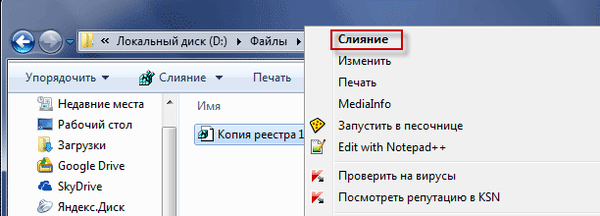
Setelah reboot, registri sistem akan dikembalikan ke keadaan semula selama pencadangan..
Secara otomatis membuat salinan registri dari registri di Windows
Penjadwal Tugas Windows sekali setiap 10 hari secara otomatis membuat salinan cadangan registri di folder "RegBack" yang terletak di sepanjang jalur:
C: \ Windows \ System32 \ config \ RegBack
Dalam folder "RegBack" adalah file registri: "DEFAULT", "SAM", "SECURITY", "SOFTWARE" dan "SYSTEM".
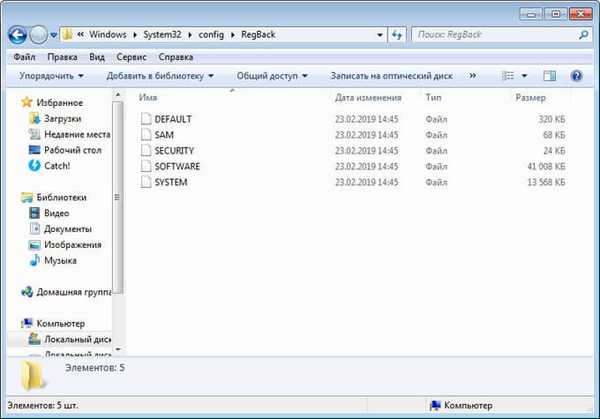
File registri asli terletak di folder "config", terletak di sepanjang jalan:
C: \ Windows \ System32 \ config
Jika Anda mengalami masalah dengan Windows, file registri yang rusak harus diganti dengan cadangan yang dibuat secara otomatis.
Memulihkan registri dari lingkungan pemulihan Windows RE - 1 arah
Dalam menjalankan sistem operasi Windows, Anda tidak dapat mengganti file registri dari cadangan karena fakta bahwa sistem berfungsi, Anda akan ditolak aksesnya.
Untuk mengganti file registri, Anda harus mengunduh Lingkungan Pemulihan Windows di komputer Anda. Juga, memulai WinRE diperlukan jika sistem tidak dapat boot. Anda dapat memulai lingkungan pemulihan Windows RE dengan beberapa cara, yang dijelaskan dalam artikel di situs saya.
Metode ini mengembalikan registri Windows 7, Windows 8, Windows 8.1, Windows 10 ke versi 1709 inklusif. Untuk mengetahui apa yang harus dilakukan untuk pemilik versi terbaru sistem operasi Windows 10, baca artikel ini sampai akhir..Anda dapat masuk ke Windows RE dari sistem operasi yang berjalan, atau boot dari media eksternal: Disk Pemulihan Windows, drive flash Windows yang dapat di-boot, atau dari disk DVD ke mana distribusi Windows disimpan..
Dalam lingkungan pemulihan, kita membutuhkan baris perintah. Antarmuka lingkungan pemulihan sedikit berbeda pada sistem yang berbeda. Di jendela pemilihan alat, klik pada alat baris perintah.
Jika Anda menggunakan USB flash drive bootable atau disk instalasi Windows, pada installer Windows, pilih "System Restore" di jendela kedua, dan kemudian, di antara alat yang disarankan, baris perintah.
Pertama, kita perlu mencari tahu nama drive tempat sistem operasi diinstal, karena dalam lingkungan pemulihan, nama (huruf) drive sistem tidak selalu cocok dengan nama yang ditampilkan di komputer yang sedang berjalan.
- Di jendela prompt perintah, ketik "diskpart" (tanpa tanda kutip), dan kemudian tekan Enter.
- Masukkan perintah "daftar volume" (tanpa tanda kutip) untuk menampilkan semua disk komputer.
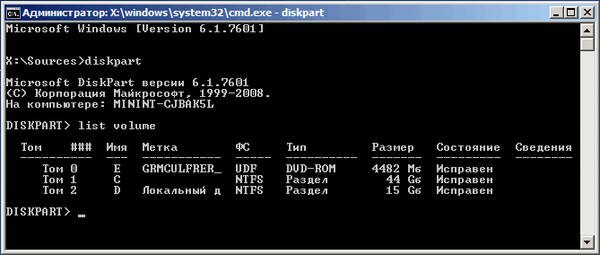
- Untuk keluar dari utilitas Diskpart, masukkan perintah keluar (tanpa tanda kutip).
Jalankan pemulihan registri dari salinan arsip:
- Jalankan perintah untuk menyalin file registri dengan mengganti file yang rusak:
xcopy c: \ windows \ system32 \ config \ regback c: \ windows \ system32 \ configPerintah ini menentukan drive "C:". Jika drive sistem muncul di bawah huruf berbeda di lingkungan pemulihan di komputer Anda, alih-alih "C:" masukkan huruf yang sesuai di kedua bagian perintah ini.
- Menanggapi pertanyaan, masukkan "a", setelah itu file registri akan diganti.
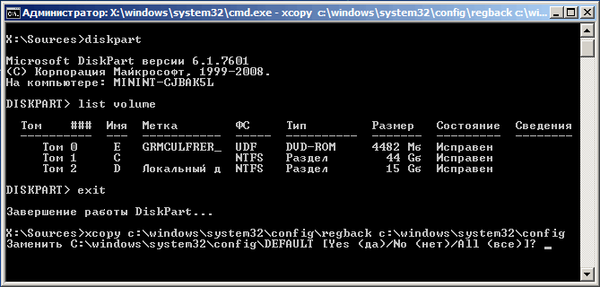
Tutup jendela prompt perintah, keluar dari lingkungan pemulihan WinRE, restart Windows di komputer.
Memulihkan registri menggunakan cara Windows RE-2
Dalam kasus pertama, kami mengembalikan file registri dari cadangan menggunakan perintah. Cara kedua Anda dapat melakukan hal yang sama dengan menyalin file.
- Di lingkungan pemulihan WinRE, jalankan prompt perintah.
- Di jendela prompt perintah, masukkan perintah "notepad" (tanpa tanda kutip) untuk memulai program Notepad.
- Di jendela Notepad, buka menu "File", pilih "Open ...".
- Di jendela yang terbuka, masukkan folder "Windows", "System32", "config" satu per satu.
- Pada opsi "Jenis File", pilih "Semua File." Dalam folder Anda akan melihat file-file registri: "DEFAULT", "SAM", "SECURITY", "SOFTWARE", "SYSTEM".
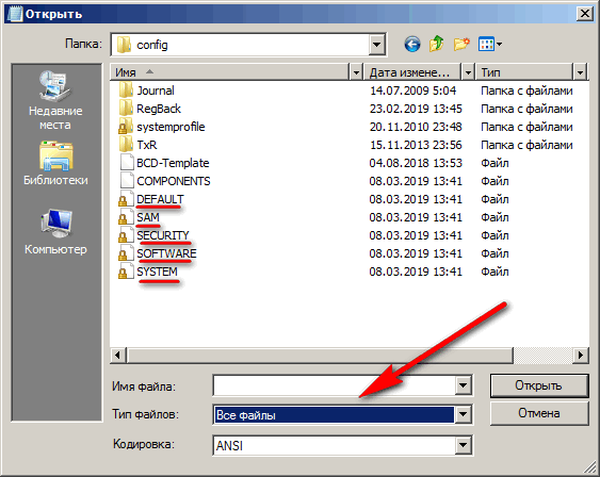
- Tambahkan ekstensi ".old" atau ".bak" ke nama file untuk mengubah nama mereka.
- Pilih file, klik kanan padanya, pilih "Ubah nama" di menu konteks, tambahkan ekstensi ke nama file.
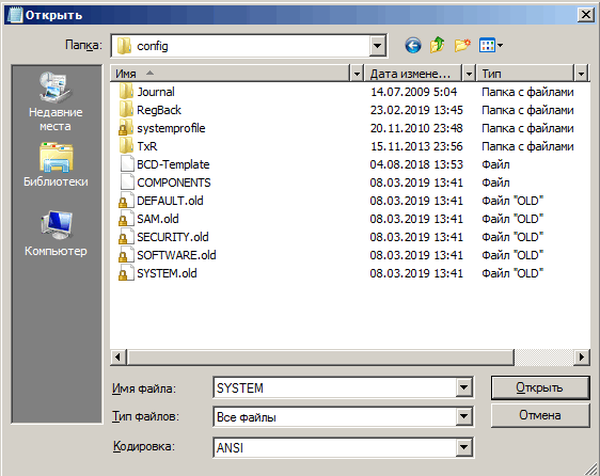
- Buka folder "RegBack", pilih file.
- Menggunakan pintasan keyboard "Ctrl" + "C" salin file dari folder "RegBack".
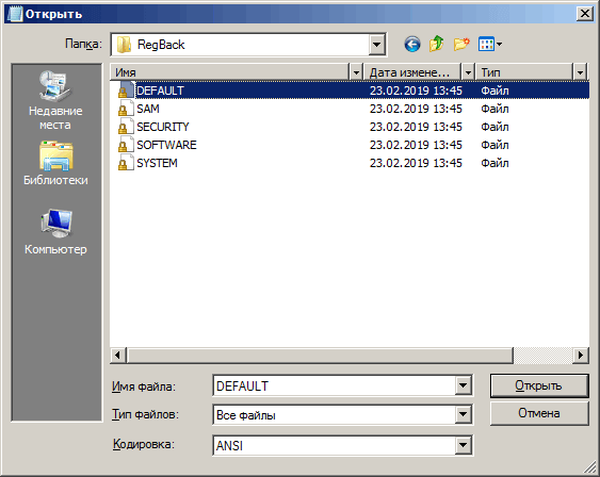
- Buka folder "config", rekatkan file yang disalin di sana, menggunakan tombol "Ctrl" + "V".
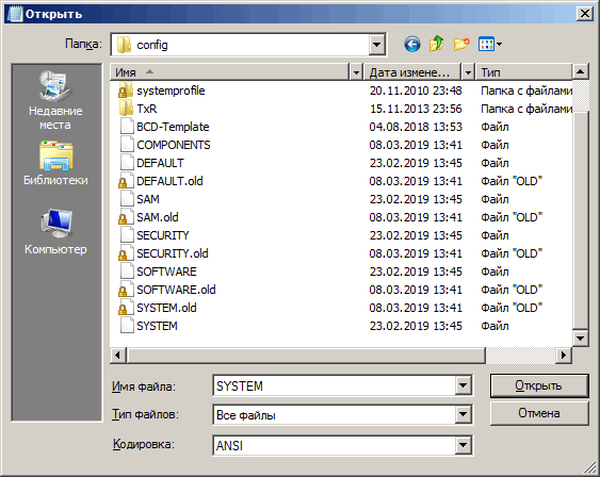
Keluar dari lingkungan pemulihan, nyalakan kembali komputer Anda.
Perbaikan registri Windows 10 - 1 arah
Di sistem operasi Windows 10, dimulai dengan versi 1803, cadangan otomatis registri telah berhenti berfungsi. Di Penjadwal Tugas Windows, fungsi cadangan berfungsi, tetapi tidak ada file registri di folder "RegBack".
Di jendela Penjadwal Tugas, mengikuti jalur: "Perpustakaan Penjadwal Tugas" → "Microsoft" → "Windows" → "Registry", Anda dapat melihat bahwa tugas cadangan registri "RegIdleBackup" dijadwalkan di sini.

Mengubah waktu mulai tugas dengan sendirinya tidak mengarah ke apa pun, registri tidak disimpan, folder "RegBack" kosong.
Ini membingungkan, pengguna mengira itu adalah kesalahan sistem. Setelah beberapa waktu, Microsoft menjelaskan alasan mengapa sengaja mematikan cadangan registri.
Ini dilakukan untuk menghemat ruang pada disk sistem, karena sejumlah besar pengguna tidak memiliki cukup ruang bebas untuk menerima pembaruan OS "besar". Solusi kontroversial untuk menghemat 100-150 MB ruang disk, tergantung pada ukuran registri.
Apa yang dilakukan pengguna Windows 10? Buat sendiri tugas "MyRegIdleBackup" untuk membuat salinan registri yang dijadwalkan secara otomatis. Akibatnya, folder "MyRegBack" akan dibuat, terletak di folder "config", di mana arsip salinan file registri akan disimpan setiap minggu.
- Jalankan baris perintah sebagai administrator.
- Di jendela interpreter baris perintah, jalankan perintah:
md% WinDir% \ system32 \ config \ MyRegBack & schtasks / create / ru system / sc Weekly / st 19:00:00 / tn "MyRegIdleBackup" / tr "cmd / c del / f / q% WinDir% \ system32 \ config \ MyRegBack & cd / d% WinDir% \ system32 \ config \ MyRegBack & reg simpan HKLM \ SAM SAM & reg simpan HKLM \ KEAMANAN KEAMANAN & reg simpan HKLM \ PERANGKAT LUNAK PERANGKAT LUNAK & reg simpan HKLM \ SYSTEM SYSTEM & reg simpan HKU \ .DEFAULT DEFAULT "
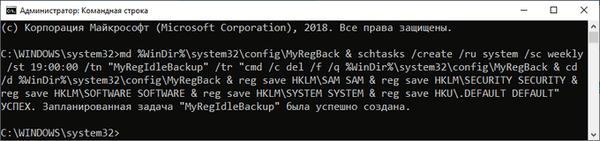
Untuk memulihkan registri dari lingkungan pemulihan, seperti dijelaskan di atas, Anda harus menggunakan perintah:
xcopy c: \ windows \ system32 \ config \ myregback c: \ windows \ system32 \ config
Jika pada Windows RE di komputer Anda drive sistem memiliki nama yang berbeda (bukan "C:"), ganti nama dengan huruf drive Anda dalam kode ini. File registri disalin dari folder MyRegBack.
Perbaikan registri Windows 10 - metode 2
Metode selanjutnya melibatkan menerapkan perubahan pada registri. Ikuti langkah-langkah ini:
- Mulai editor registri (di bilah pencarian, masukkan "regedit").
- Di jendela "Penyunting Registri", buka jalan:
HKEY_LOCAL_MACHINE \ SYSTEM \ CurrentControlSet \ Control \ Session Manager \ Configuration Manager
- Klik kanan pada bagian "Manajer Konfigurasi", pilih "Buat" di menu konteks, lalu "Parameter DWORD (32 bit)".
- Beri nama parameter: "EnablePeriodicBackup".
- Klik kanan pada parameter, pilih "Ubah ...".
- Di jendela "Ubah parameter DWORD (32 bit)", di bidang "Nilai", setel "1".
- Mulai ulang PC.
Anda dapat menggunakan file registri yang sudah jadi, yang dapat diunduh dari sini. Buka paket arsip dengan dua file dengan ekstensi "reg".
Untuk mengaktifkan pencadangan di Windows 10, jalankan file "enable-periodic-registry-backup.reg". Jika Anda perlu menonaktifkan cadangan registri, jalankan file "disable-periodic-registry-backup.reg".
Setelah pembaruan besar Windows 10 secara berkala, Anda harus menerapkan perubahan yang dijelaskan lagi di komputer untuk mengaktifkan fungsi cadangan registri.Kesimpulan artikel
Jika terjadi kerusakan pada sistem operasi Windows, pengguna dapat mengembalikan registri dari salinan arsip yang dibuat sebelumnya, atau dari salinan arsip yang secara otomatis dibuat oleh alat sistem. Paling sering, pemulihan dilakukan dari lingkungan pemulihan RE Windows, menggunakan baris perintah, menjalankan perintah, atau menyalin file secara manual.
Publikasi terkait:- Pemulihan Toko Komponen Windows: Solusi
- Pemulihan bootloader Windows 7 - 3 cara
- Cara menghapus drive virtual (drive) di Windows
- Izin dari TrustedInstaller: Mengubah kepemilikan dan hak akses folder atau file
- Peluncuran Baru - Windows 10 Auto Clean Install











